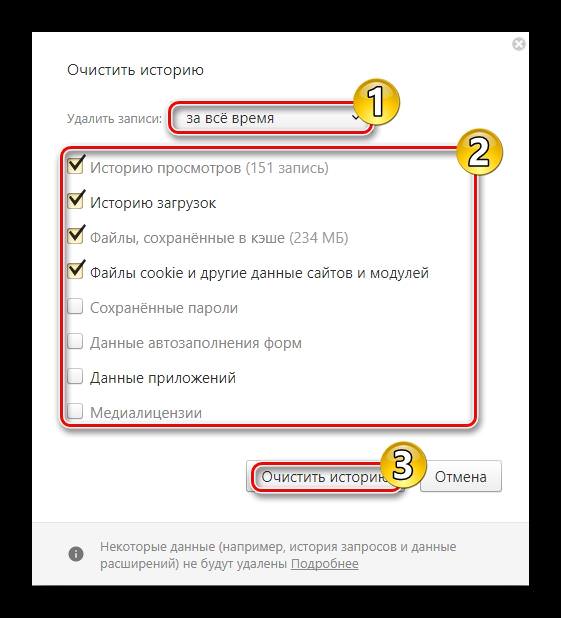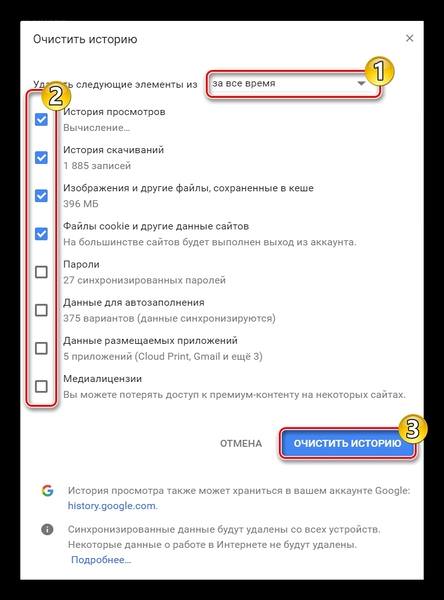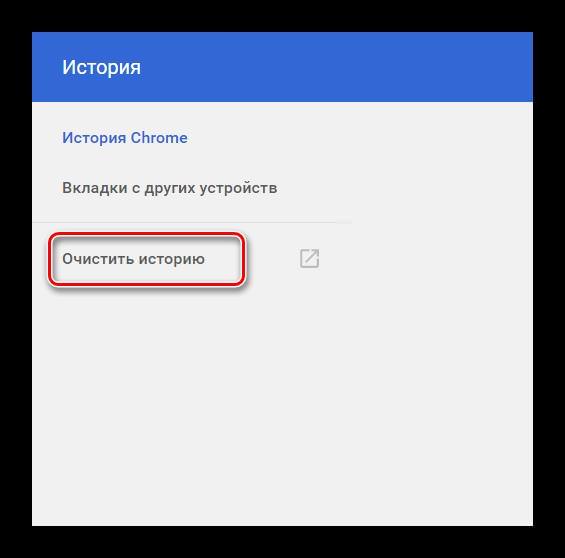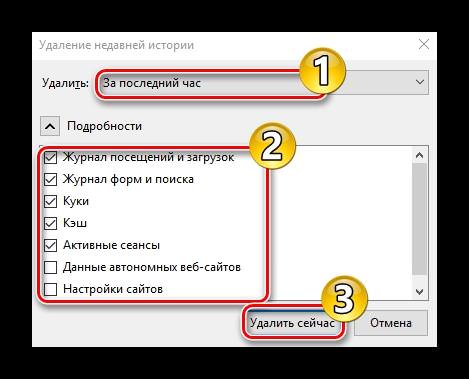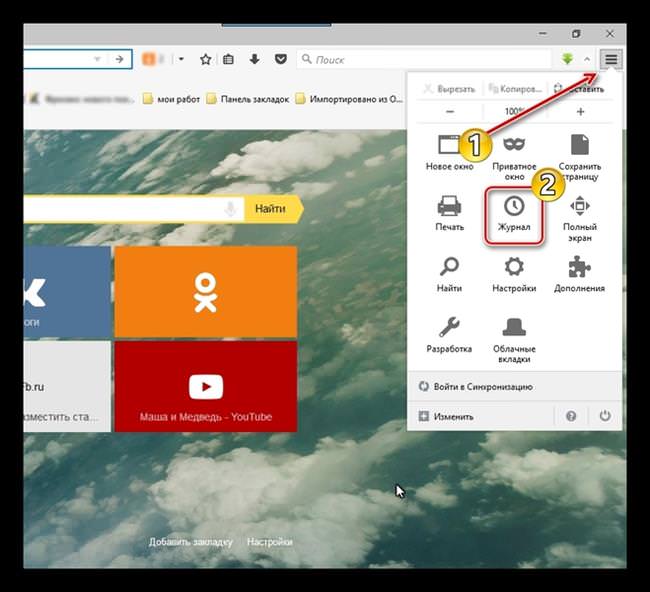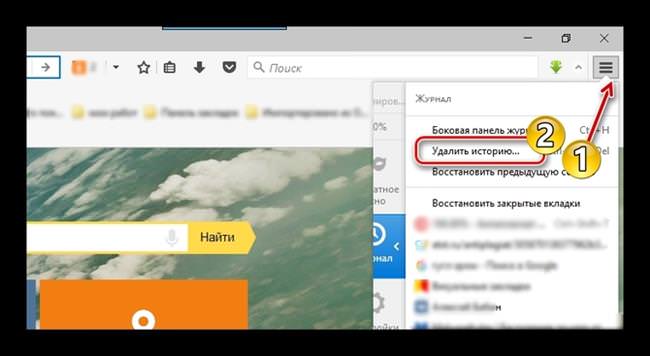Як почистити браузер Google Chrome
- Затискаємо одночасно на клавіатурі клавіші Ctrl + Shift + Del.
- Пункт «Видалити наступні елементи зі списку» — тут вибираємо «За весь час».

- Відзначаємо необхідні пункти мітками або знімаємо зайві.
- Натискаємо на кнопку очищення і чекаємо кілька секунд.
А також можна пройти в налаштування Google Chrome. Це меню знаходиться праворуч угорі у вигляді трьох точок. Якщо навівши на цю кнопку курсором миші, з’явиться спливаюче повідомлення «Налаштування і управління Google Chrome». Клікаємо сюди.
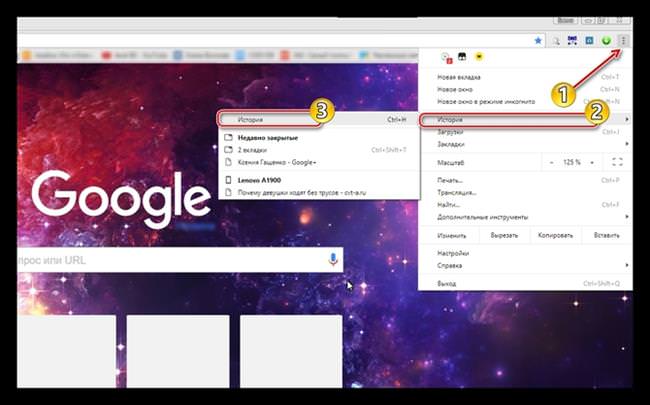
- Вибираємо в списку «Історія» та «Історія».
- Шукаємо кнопку для очищення зліва, тиснемо на неї і відзначаємо необхідні пункти, а також період очищення.

Оновлюємо Internet Explorer
Чистка в браузері Mozilla Firefox
- Перебуваючи на будь-якій вкладці Mozilla Firefox застосовуємо комбінацію клавіш Ctrl + Shift + Del.
- З’явиться діалогове вікно, де потрібно відзначити галочками пункти для очищення і вибрати час очищення і натиснути кнопку «Видалити зараз».

Якщо не вдається з допомогою комбінації клавіш викликати діалогове вікно очищення журналу тоді йдемо в меню.
- Клікаємо по кнопе меню, у вигляді трьох смужок, далі вибираємо розділ «Журнал».

- З’явиться діалогове вікно, де другим пунктом буде «Видалити історію» тиснемо на нього, і відзначаємо графи списку переглянутих сторінок і час.

Видалити журнал переглядів будь-якого браузера одним кліком, а також виправити масу вразливостей в комп’ютері можна за допомогою стороннього софту. Однією з таких програм є CCleaner. Ця програма не тільки чистить історію, кеш, виправляє різні проблеми реєстру, та багато іншого.